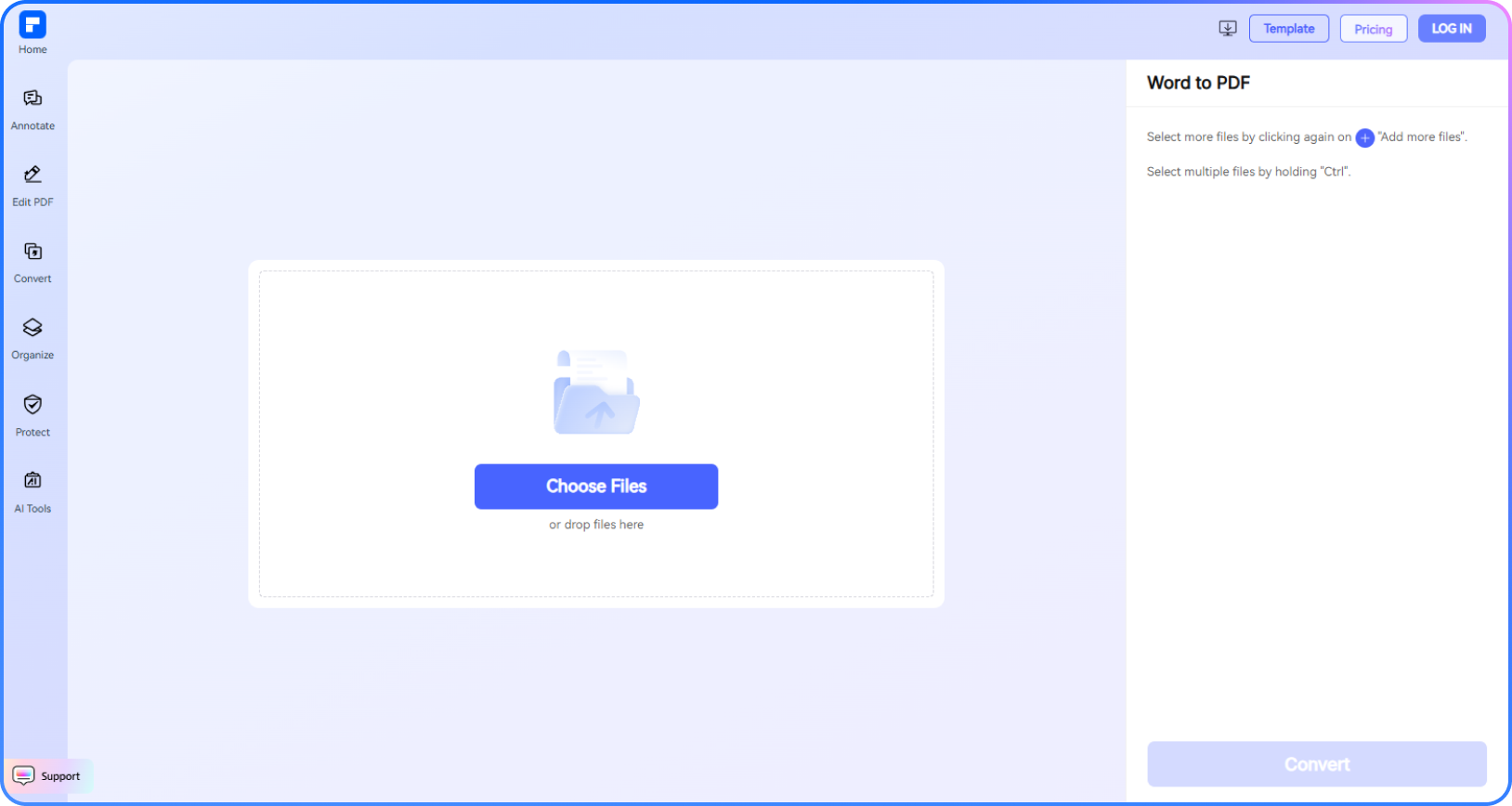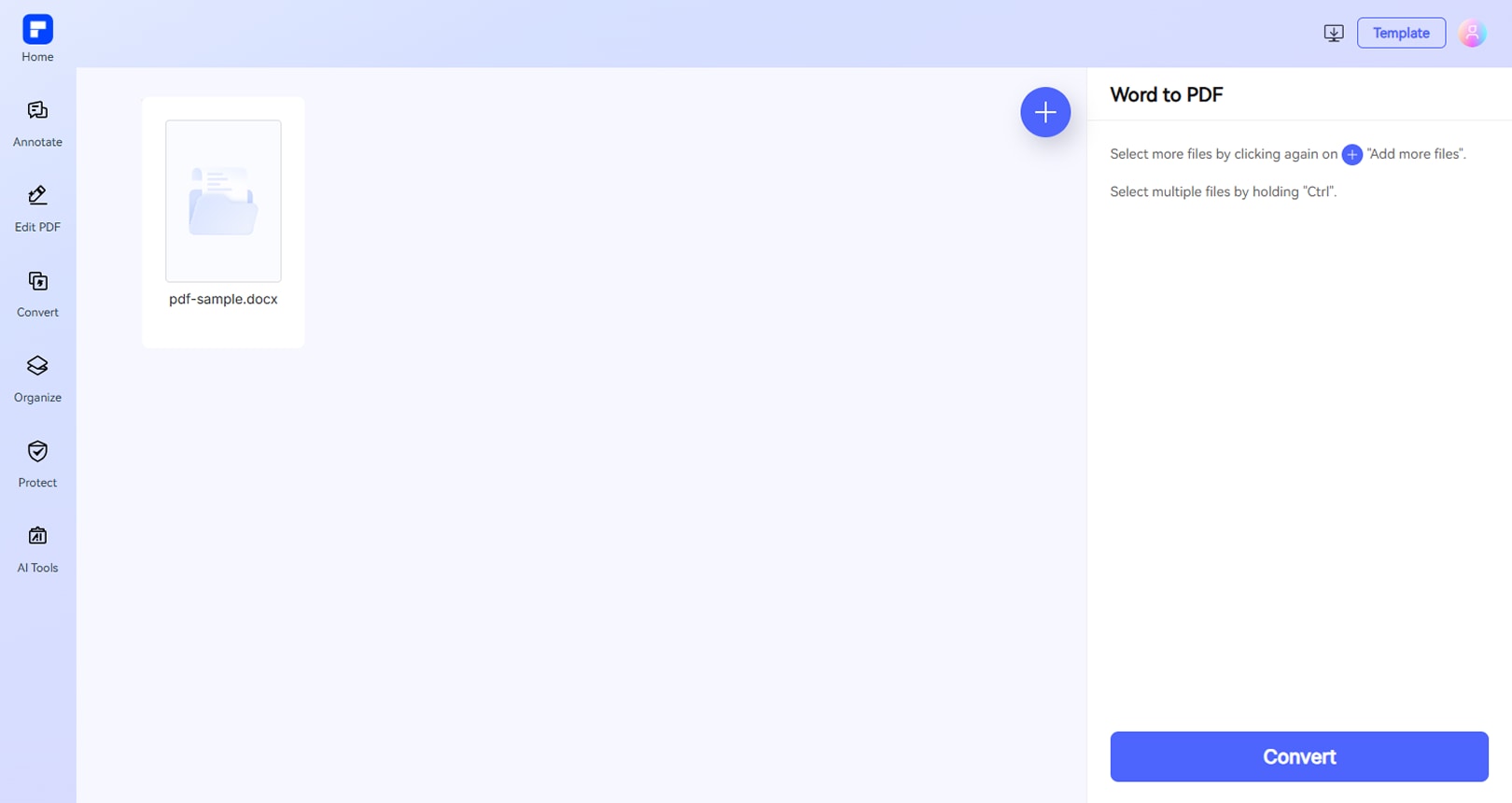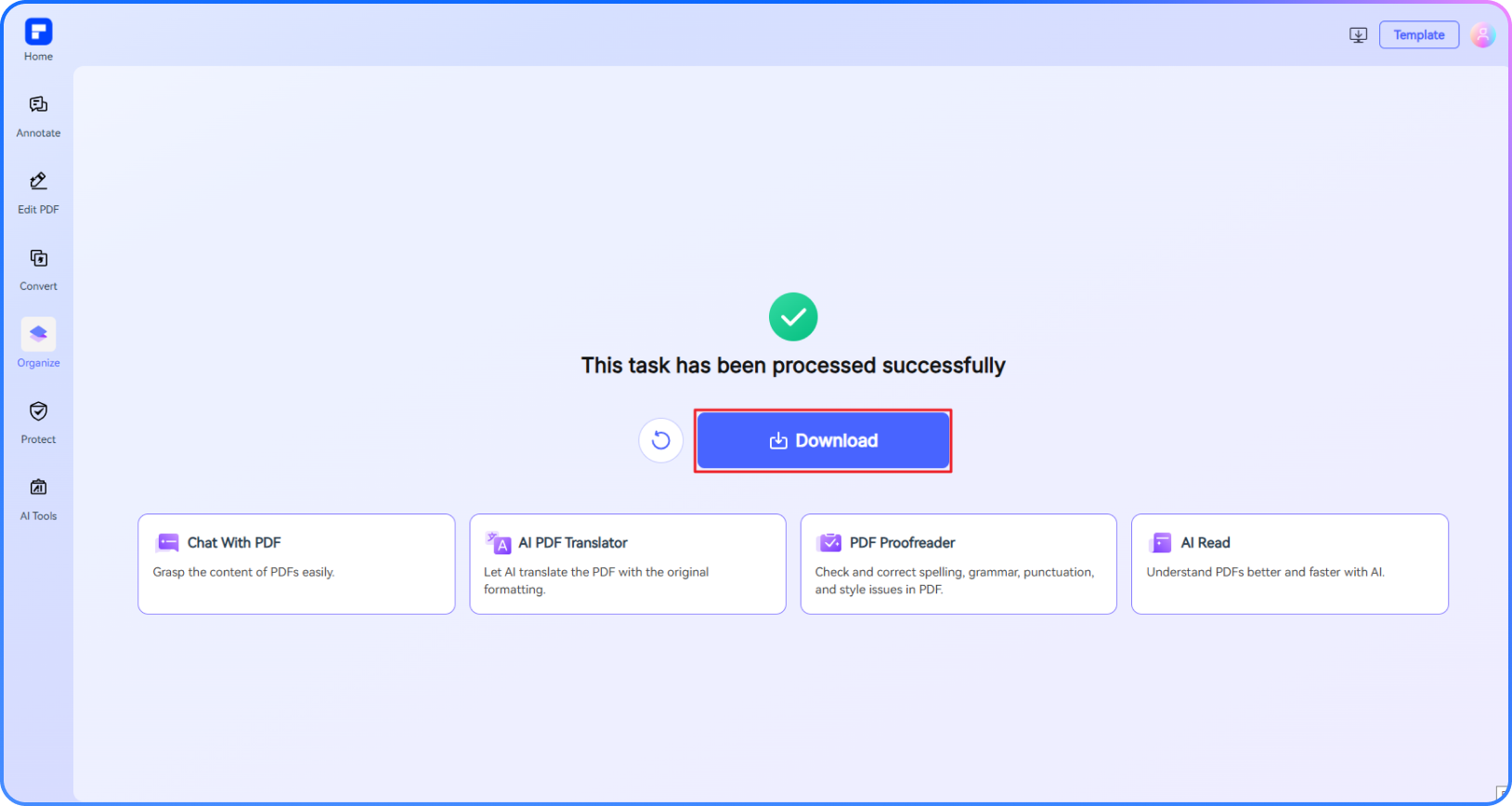Word kostenlos online in PDF konvertieren
Word im Handumdrehen in PDF umwandeln – kostenlos und einfach. Ändern Sie DOC/DOCX-Dateien sofort und ohne Wasserzeichen
in das PDF-Format. Perfekt für Bewerbungen oder Verträge. Einfach hochladen, konvertieren und herunterladen. Fertig!
 Word kostenlos in PDF konvertieren
Word kostenlos in PDF konvertieren
 Online Word-Dateien im Stapel in Sekundenschnelle in PDF konvertieren
Online Word-Dateien im Stapel in Sekundenschnelle in PDF konvertieren
 Der beste Word-zu-PDF-Converter funktioniert auf Mac, Windows, iOS und Android
Der beste Word-zu-PDF-Converter funktioniert auf Mac, Windows, iOS und Android
 Was ist ein PDF-Dokument?
Was ist ein PDF-Dokument?
PDF (Portable Document Format) ist ein universelles Dateiformat, das von Adobe entwickelt wurde und das Layout eines Dokuments auf allen Geräten beibehält. Im Gegensatz zu Word-Dateien (.doc/.docx) sind PDFs sicher, druckfertig und sehen überall gleich aus – ideal für die Weitergabe, Archivierung oder den professionellen Einsatz.
 Jedes Dokument in PDF konvertieren
Jedes Dokument in PDF konvertieren  Jedes Dokument in PDF konvertieren
Jedes Dokument in PDF konvertieren  Jedes Dokument in PDF konvertieren
Jedes Dokument in PDF konvertieren  Jedes Dokument in PDF konvertieren
Jedes Dokument in PDF konvertieren Word in PDF konvertieren – online oder offline
Wie kann man Word kostenlos online in PDF umwandeln?
Sehen Sie die Unterschiede mit unserem kostenlosen Word-zu-PDF-Converter.
Kostenloser Online-Converter für Dokumente in PDF
Word-Dateien (.doc oder .docx) online in PDF konvertieren – schnell, kostenlos und ohne Software.
Mehrere Word-Dateien schnell in PDF konvertieren
Word-Dokumente mit einem Klick im Stapel konvertieren. Laden Sie mehrere Dateien hoch und erhalten Sie sofort PDFs.
Formatierung auf allen Geräten beibehalten.
Konvertieren Sie Word-Dateien in PDF-Dateien ohne Verlust von Layout oder Formatierung – reibungslos auf Desktop, Tablet oder Mobilgeräten.
Word-Formulare in ausfüllbare PDFs umwandeln
Konvertieren Sie interaktive Word-Formulare ganz einfach in ausfüllbare PDFs, die Sie ausfüllen oder digital signieren können.
Konvertieren Sie jedes Word-Dokument in Sekundenschnelle
Unterstützt die Formate .doc, .docx, .rtf, .docm, .dotx, .dotm, .dot und .odt. Konvertieren Sie jedes Dokument sofort in PDF.
Word mit Passwortschutz in PDF konvertieren
Konvertieren Sie Ihre Word-Datei ganz einfach in das PDF-Format und fügen Sie ein Passwort hinzu, um zu kontrollieren, wer das Dokument anzeigen oder bearbeiten kann. Sichern Sie Ihre Inhalte stets.
Kostenlose Online-Konvertierung von Word in PDF für eine breitere Verwendung.
Sicher, konform und professionell PDF-Software - Preisgekrönt.
PDFelement glänzt bei G2 Spring 2025 als Grid Leader, Momentum Leader und High Performer für Unternehmen - G2 Best Software Award 2024 - Top 50 Office-Produkte, ISO 27001 - Zertifizierung für Information Security Management-Zertifizierung und der PDF Association Mitgliedschaft.
 Jedes Dokument in PDF konvertieren
Jedes Dokument in PDF konvertieren  Jedes Dokument in PDF konvertieren
Jedes Dokument in PDF konvertieren  Jedes Dokument in PDF konvertieren
Jedes Dokument in PDF konvertieren  Jedes Dokument in PDF konvertieren
Jedes Dokument in PDF konvertieren Häufig gestellte Fragen zur kostenlosen Konvertierung von Word in PDF
-
Wie konvertiert man Word-Dateien auf einem Mac in PDF?
Das Konvertieren eines Word-Dokuments in PDF auf einem Mac ist einfach und kann mit integrierten Tools oder kostenlosen Online-Convertern wie PDFelement durchgeführt werden. Hier sind die besten Methoden:
Methode 1: Mit Microsoft Word (integriert und empfohlen)
- Öffnen Sie Ihr Word-Dokument in Microsoft Word.
- Klicken Sie auf „Datei“ → „Speichern unter“ (oder „Exportieren“ in neueren Versionen).
- Wählen Sie PDF aus der „Dateiformat“ Dropdown-Liste aus.
- Wählen Sie einen Speicherort und klicken Sie auf „Speichern“.
Methode 2: Preview verwenden (für alle Dokumente)
- Klicken Sie mit der rechten Maustaste auf die Word-Datei → Öffnen mit → Preview.
- Klicken Sie auf „Datei“ → „Als PDF exportieren“.
- Wählen Sie einen Speicherort und klicken Sie auf „Speichern“.
Methode 3: Über das Druckmenü des Mac
- Öffnen Sie die Word-Datei und drücken Sie ⌘ + P (oder gehen Sie zu Datei → Drucken).
- Klicken Sie unten links auf PDF → Als PDF speichern.
- Wählen Sie einen Speicherort und speichern Sie die Datei.
Methode 4: Online-Converter (kostenloses Online-Tool PDFelement)
Wenn Sie eine schnelle Lösung ohne Installation bevorzugen, probieren Sie den kostenlosen Online-Converter von PDFelement von Word in PDF aus:
- Gehen Sie zum „Word zu PDF“ Tool von PDFelement.
- Laden Sie Ihre Word-Datei hoch.
- Warten Sie, bis die Konvertierung abgeschlossen ist, und laden Sie dann die PDF-Datei herunter.
-
Gibt es einen Word-zu-PDF-Converter, der wirklich kostenlos ist?
Ja. Hier finden Sie eine Übersicht der besten Optionen, um Word-Dateien komplett kostenlos in PDF zu konvertieren:
Integrierte Methoden (100 % kostenlos und ohne Tools von Drittanbietern)
Microsoft Word (Mac/Windows)
- Öffnen Sie Ihre Word-Datei → Klicken Sie auf „Datei“ → „Speichern unter“ → Wählen Sie das PDF-Format → Speichern.
- Erhält die Formatierung vollständig und erfordert keine zusätzliche Software.
-
Kann ich Google Docs oder Pages in PDF konvertieren?
Ja! Sie können Google Docs- oder Apple Pages-Dateien ganz einfach kostenlos in PDF konvertieren. Hier sind die einfachsten Methoden:
Für Google Docs:
- Öffnen Sie Ihr Dokument → Klicken Sie auf „Datei“ → „Herunterladen“ → Wählen Sie „PDF (.pdf)“
- Alternative: Verwenden Sie ⌘+P (Mac) oder Strg+P (Windows) → Wählen Sie „Als PDF speichern“
Für Apple Pages:
- Datei öffnen → „Datei“ → „Exportieren“ → PDF-Format auswählen
- Schnellmethode: ⌘+P → Klicken Sie auf das PDF-Dropdown-Menü → „Als PDF speichern“
Möchten Sie andere Dateitypen konvertieren? Der kostenlose PDFelement Online Word zu PDF Converter kann:
- Word (.docx) zu PDF
- Behält die gesamte Formatierung bei
- Keine Wasserzeichen
- Funktioniert direkt in Ihrem Browser
-
Kann ich mehrere Word-Dateien zu einer PDF-Datei zusammenfügen?
Ja! Mit PDFelement Online können Sie mehrere Word-Dateien zunächst in PDFs konvertieren und anschließend zu einer einzigen PDF-Datei zusammenführen – und das alles kostenlos.
Schritt 1: Word-Dateien in PDF konvertieren
- Gehen Sie zum PDFelement Word zu PDF Converter.
- Laden Sie Ihre Word-Dateien (DOC/DOCX) hoch oder ziehen Sie sie per Drag & Drop. Er unterstützt die Stapelkonvertierung (mehrere Dateien gleichzeitig).
- Klicken Sie auf „Konvertieren“ → Laden Sie jede Datei als separate PDF-Datei herunter.
Schritt 2: PDFs zu einer Datei zusammenführen
- Gehen Sie zum PDFelement PDF Merger.
- Laden Sie Ihre konvertierten PDFs hoch (oder per Drag & Drop).
- Klicken Sie auf „Zusammenführen“ → Laden Sie Ihre finale, kombinierte PDF-Datei herunter.
Für eine einfachere und unkompliziertere Methode können Sie PDFelement für Desktop wählen. Klicken Sie einfach auf „Tools“ > „Kombinieren“, laden Sie alle Ihre Word-Dateien hoch und klicken Sie auf „Anwenden“, um eine einzige kombinierte PDF-Datei zu erstellen.
-
Gibt es eine kostenlose Alternative zum Adobe Word zu PDF Converter?
Ja! Sie benötigen Adobe Acrobat nicht, um Word-Dateien in PDF zu konvertieren – hier finden Sie 100 % kostenlose Alternativen, die genauso gut (oder sogar besser) funktionieren:
1. Integrierte Methoden (keine Software erforderlich)
Microsoft Word (Windows/Mac)
- Öffnen Sie Ihre DOCX-Datei → Datei → Speichern unter → PDF.
- Am besten geeignet für: Perfekte Formatierung, keine zusätzlichen Tools.
Mac Preview
- Rechtsklick auf Word-Datei → Öffnen mit → Preview → Datei → Als PDF exportieren.
Google Docs
- Word-Datei auf Google Drive hochladen → Mit Docs öffnen → Datei → Herunterladen → PDF.
2. Kostenlose Online-Converter (keine Installation): PDFelement Online Word zu PDF Converter
- Stapelweise mehrere Word-Dateien gleichzeitig konvertieren.
- Einfache Oberfläche, unterstützt OCR (Texterkennung).
-
Kann ich mehrere Dokumente in PDF konvertieren?
Ja! Sie können mehrere Word-Dokumente stapelweise in PDF konvertieren. Hier ist die beste Vorgehensweise:
Verwenden Sie den PDFelement Online PDF Converter.
- Gehen Sie zum PDFelement Online Converter.
- Dateien hochladen: Ziehen Sie mehrere Word-Dokumente (DOC/DOCX) gleichzeitig per Drag & Drop. Er unterstützt auch die Stapelverarbeitung (keine Dateibeschränkungen für einfache Konvertierungen).
- Klicken Sie auf „Konvertieren“ → Alle Dateien werden gleichzeitig verarbeitet.
- Laden Sie eine ZIP-Datei mit allen konvertierten Dateien herunter.
Hinweis: Wenn Sie andere Formate stapelweise in PDF konvertieren möchten, besuchen Sie PDFelement Online und wählen Sie die gewünschte Funktion aus.
-
Wie konvertiert man ODT-Dokumente in PDF?
Sie können eine ODT-Datei (OpenDocument Text) auf verschiedene Arten in eine PDF-Datei konvertieren, beispielsweise mit einer Software wie PDFelement, OpenOffice, LibreOffice oder Microsoft Word oder mithilfe von Online-Convertern.
Verwendung von PDFelement für Desktop (einfachste Methode):
- Öffnen Sie die ODT-Datei in PDFelement, und sie wird automatisch im PDF-Format geöffnet.
- Klicken Sie auf „Speichern“ und wählen Sie einen Speicherort für die PDF-Datei.
Verwendung von OpenOffice oder LibreOffice:
- Öffnen Sie die ODT-Datei in OpenOffice oder LibreOffice Writer.
- Gehen Sie zu „Datei“ > „Als PDF exportieren“.
- Möglicherweise können Sie Einstellungen wie DPI, Komprimierung, etc. anpassen (OpenOffice).
- Klicken Sie auf „Exportieren“ und wählen Sie einen Speicherort für die PDF-Datei.
Verwendung von Microsoft Word:
- Öffnen Sie die ODT-Datei in Word.
- Gehen Sie zu „Datei“ > „Speichern unter“.
- Wählen Sie PDF als Dateityp.
- Klicken Sie auf „Speichern“.
Verwendung eines Online-Converters:
- Besuchen Sie eine Webseite wie PDF24 Tools.
- Laden Sie die ODT-Datei hoch.
- Wählen Sie PDF als Ausgabeformat.
- Klicken Sie auf „Konvertieren“ und laden Sie die PDF-Datei herunter.
Tipps und Tricks für Word zu PDF.
PDFelement Online PDF bewerten Werkzeuge:

4.8
(188.357 Stimmen)Sie müssen mindestens 1 Datei hoch- und herunterladen, um zu bewerten! Wir haben bereits 307.292.373 Dateien mit einer Gesamtgröße von 10.124 TB perfekt verarbeitet.
Probieren Sie weitere PDFelement Online-PDF-Werkzeuge aus.
vereinfacht durch KI.
Schneller, einfacher und erschwinglicher PDF-Editor. PDFs konvertieren, bearbeiten, signieren und mehr.